Configurer le géocodage pour Local Pickup Plus
Étape 5 de la série Configurer le ramassage local Plus .
GeoIP montre à vos clients différents lieux de collecte en fonction de leur emplacement s'ils souhaitent récupérer leur commande. La commodité de récupérer leurs articles à différents endroits leur facilite la tâche. Il n'est pas nécessaire de disposer de plusieurs lieux de collecte, mais cela peut être extrêmement utile pour les entreprises disposant de plusieurs lieux de collecte.
Installation et configuration
Si vous souhaitez configurer le géocodage, veuillez suivre les étapes ci-dessous.
Obtenir une clé API Google
- Connectez-vous à la bibliothèque d'API Google .
- Allez à Sélectionner un projet et cliquez sur Nouveau projet .
- Entrez les informations suivantes:
- Nom du projet
- Organisation (le cas échéant)
- Emplacement
-
Cliquez sur Créer .

- Sélectionnez votre nouveau projet et utilisez la barre de recherche pour trouver et sélectionner API de géocodage .
- Sélectionnez Activer .
-
Accédez à Credentials , cliquez sur Create Credentials et sélectionnez API Key .

- Copiez votre nouvelle clé API et cliquez sur Fermer . Remarque: ne pas sélectionner Restreindre la clé - Cela peut entraîner le rejet de vos demandes de géocodage par Google. Votre clé API ne sera jamais exposée aux utilisateurs de votre site.
Configurer les paramètres de collecte locale Plus
- Connectez-vous à WordPress .
- Accédez à WooCommerce et sélectionnez Paramètres .
- Sélectionnez l'onglet Expédition et cliquez sur Ramassage local Plus .
- Entrez la clé API que vous avez créée dans le champ Clé API de géocodage de Google Maps .
- Cliquez sur Enregistrer les modifications .
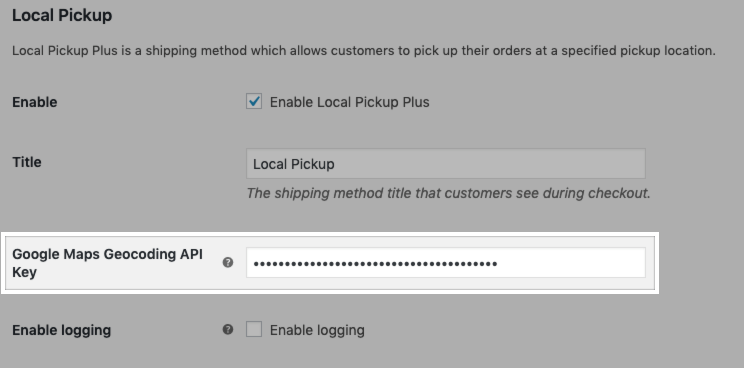
Avec le géocodage désormais activé, vos clients verront les lieux de prise en charge triés automatiquement en fonction de leur emplacement actuel.